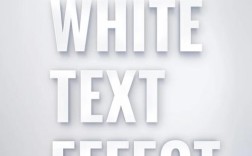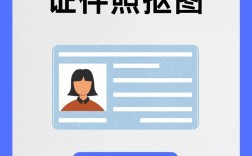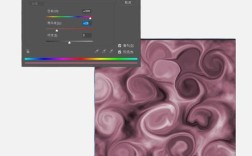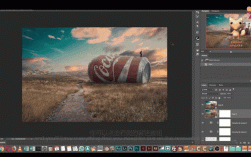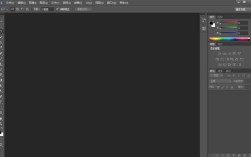要在Photoshop中绘制一把锤子,可以通过结合基础形状工具、钢笔工具、图层样式和细节刻画来实现,以下是详细步骤,分为构思、基础形状构建、细节添加、质感塑造和最终优化五个阶段,并辅以表格说明关键参数设置,帮助用户高效完成绘制。
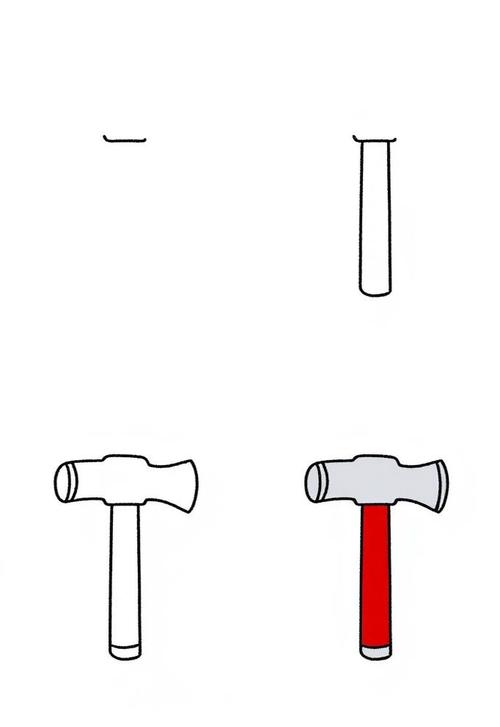
构思与准备
在开始绘制前,先明确锤子的基本结构:锤头(通常为矩形或梯形,带圆角)和锤柄(细长圆柱体或长方体),确定视角(如正面、侧面或45度斜视)和比例(锤头与锤柄的长度、宽度比),建议新建画布(尺寸如1920x1080,分辨率72dpi用于屏幕显示,300dpi用于印刷),背景填充浅灰色(#f0f0f0)以便观察细节。
基础形状构建
绘制锤头
- 工具选择:使用“矩形工具(U)”,在顶部工具栏选择“形状”模式,填充色设为深灰色(#4a4a4a),描边无。
- 绘制主体:按住Shift键拖动鼠标绘制正方形(若需梯形锤头,绘制后用“直接选择工具(A)”调整锚点)。
- 圆角处理:选中矩形图层,点击顶部菜单“选择”→“修改”→“圆角半径”,输入10px(根据锤头大小调整),或使用“圆角矩形工具”直接绘制。
- 辅助参考:若需更精确的形状,可添加“参考线”(视图→新建参考线),通过参考线对齐锚点。
绘制锤柄
- 工具选择:切换“圆角矩形工具”,填充色设为木色(如#8b6f47),圆角半径设为5px,宽度为锤头宽度的1/3,长度为锤头长度的2-3倍。
- 位置调整:将锤柄图层置于锤头图层下方,用“移动工具(V)”对齐中心,或通过“自由变换工具(Ctrl+T)”微调角度(如轻微倾斜15度,增加立体感)。
基础形状参数参考表
| 元素 | 工具 | 填充色 | 尺寸参考(以锤头100x100px为例) | 圆角半径/描边 |
|---|---|---|---|---|
| 锤头 | 矩形/圆角矩形 | #4a4a4a | 100x100px(梯形可调整上边80px) | 10px |
| 锤柄 | 圆角矩形 | #8b6f47 | 30x200px | 5px |
细节添加
锤头细节
- 分割线:新建图层,用“直线工具(U)”绘制一条水平线(颜色#2a2a2a,粗细2px),位置在锤头垂直中心,模拟锤头与锤柄的连接凹槽。
- 锤面纹理:选中锤头图层,右键“混合选项”→“斜面与浮雕”,参数:大小5px,软化2px,高光色#ffffff,阴影色#1a1a1a,增强金属立体感。
- 边缘磨损:用“套索工具(L)”在锤头四角绘制不规则选区,填充深灰色(#3a3a3a),降低不透明度至30%,模拟使用痕迹。
锤柄细节
- 木纹纹理:新建图层,填充木色(#8b6f47),执行“滤镜”→“纹理”→“纹理化”,选择“麻布”,缩放50%,凸现10px,用“橡皮擦工具(E)”擦除多余纹理,保留纵向纹理。
- 防滑纹路:在锤柄末端(手握部分)用“铅笔工具(N)”绘制横向短线条(颜色#6b5437,间距5px),增加摩擦力细节。
- 连接加固:在锤头与锤柄连接处绘制两个金属环:用“椭圆工具(U)”绘制细长椭圆,填充银色(#c0c0c0),添加“内阴影”图层样式(角度120px,距离2px,大小3px),模拟铆钉或箍圈。
质感塑造
锤头金属质感
- 高光与反光:新建图层,图层模式设为“叠加”,用“柔角画笔(B)”绘制白色高光(不透明度40%),位置在锤头左上角;绘制深灰色反光(#2a2a2a,不透明度30%)在右下角,增强金属光泽。
- 做旧效果:新建图层,填充黑色,图层模式“颜色”,不透明度10%,用“画笔”在边缘涂抹,模拟金属氧化或污渍。
锤柄木质质感
- 阴影层次:在锤柄图层下方新建图层,用“画笔”绘制深灰色阴影(#5b4427,不透明度50%),位置在锤柄右侧和底部,增强立体感。
- 光泽处理:新建图层,图层模式“柔光”,用白色画笔在锤柄中心绘制纵向高光(不透明度20%),模拟木材天然光泽。
最终优化
整体调整
- 图层编组:将锤头、锤柄及细节图层分别编组(如“锤头组”“锤柄组”),便于管理。
- 色彩平衡:执行“图像”→“调整”→“色彩平衡”,分别调整中间调(青色-红色+10,黄色-蓝色-10)和阴影(青色-红色-5),统一色调。
- 锐化处理:合并可见图层(Ctrl+Shift+Alt+E),执行“滤镜”→“锐化”→“USM锐化”,数量50%,半径1px,提升边缘清晰度。
背景与阴影
- 投影效果:选中所有锤子图层,右键“复制图层”,将复制图层垂直下移10px,填充黑色,降低不透明度至20%,添加“高斯模糊”(半径3px),模拟地面阴影。
- 背景渐变:隐藏阴影图层,用“渐变工具(G)”为背景添加径向渐变(从#f0f0f0到#e0e0e0),突出锤子主体。
相关问答FAQs
Q1:如何让锤头的金属质感更逼真?
A:可通过叠加图层样式实现:先添加“斜面与浮雕”(大小8px,深度200%,高光不透明度75%,阴影不透明度50%),再添加“内发光”(颜色#ffffff,不透明度30%,大小5px,源“中心”),最后用“画笔”绘制点状高光(白色,不透明度20%),模拟金属反光点,若需做旧效果,可叠加“纹理滤镜”(如“颗粒”,强度30%,类型“垂直”),并降低图层不透明度至15%。
Q2:锤柄的木纹纹理如何绘制更自然?
A:除使用“纹理化”滤镜外,可采用以下方法:1. 新建图层,填充木色基础色;2. 执行“滤镜”→“渲染”→“纤维”,差异值15,强度25,生成基础纹理;3. 用“涂抹工具(R)”设置强度30%,沿木纹方向涂抹;4. 添加“图层蒙版”,用黑色画笔擦除多余纹理,保留纵向连贯性;5. 调整“色相/饱和度”(饱和度+10,明度-5),增强木纹层次感。